出现的问题状况是:在Anaconda文件下,少了Jupyter Notebook快捷键,不然每次都要打开Anaconda Navigator再打开Jupyter Noterbook,有点麻烦。为了避免将Anaconda软件卸载重装才出现Jupyter Notebook,就去寻找解决办法。
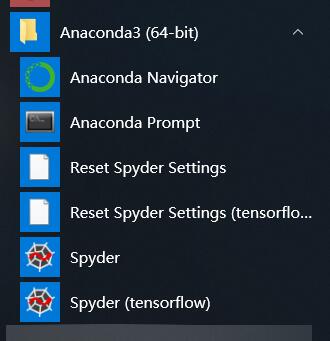
首先,进入Anaconda3的安装目录下,一般为C:\Users\Administrator(为用户名)\Anaconda3
找到python.exe文件,将python.exe发送到桌面快捷方式
通过Anaconda下的快捷方式,找到这个快捷方式存放在文件夹,将python.exe快捷方式粘贴到此文件夹下

python.exe快捷方式,右键属性,修改属性:
把目标改为:(Administrator更改为你的用户名名字,自己看情况更改)
C:\Users\Administrator\Anaconda3\python.exe C:\Users\Administrator\Anaconda3\cwp.py C:\Users\Administrator\Anaconda3 C:\Users\Administrator\Anaconda3\python.exe C:\Users\Administrator\Anaconda3\Scripts\jupyter-notebook-script.py %USERPROFILE%
将起始位置改为:%HOMEPATH%
备注改为:Jupyter Notebook
然后点击更改图标:浏览搜索jupyter notebook,找到jupyter.ico确定即可
然后将python.exe快捷方式这个名字更改为Jupyter Notebook就大功告成!
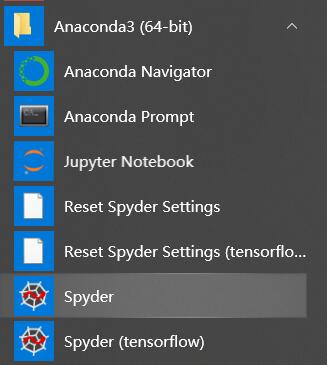
补充知识:解决:通过pip安装jupyter,已经安装成功,但是调用jupyter notebook显示没有该命令
通过pip install jupyter查看jupyter的安装位置。
我的安装位置为 c:\users\lenovo_pc\appdata\roaming\python\python37\site-packages。
查看电脑的环境变量中是否有C:\Users\LENOVO_PC\AppData\Roaming\Python\Python37\Scripts这一路径。
如果没有的话,将Scripts文件夹路径加入环境变量。
问题解决。
以上这篇解决Jupyter Notebook开始菜单栏Anaconda下消失的问题就是小编分享给大家的全部内容了,希望能给大家一个参考,也希望大家多多支持自学编程网。

- 本文固定链接: https://zxbcw.cn/post/184555/
- 转载请注明:必须在正文中标注并保留原文链接
- QQ群: PHP高手阵营官方总群(344148542)
- QQ群: Yii2.0开发(304864863)
